MacBook Pro更新災情有哪些?3種常見狀況與因應方式1次了解
發布時間:2022/03/31|最近更新:2025/10/02 | 13746
本文共4025字,閱讀時間約11分鐘
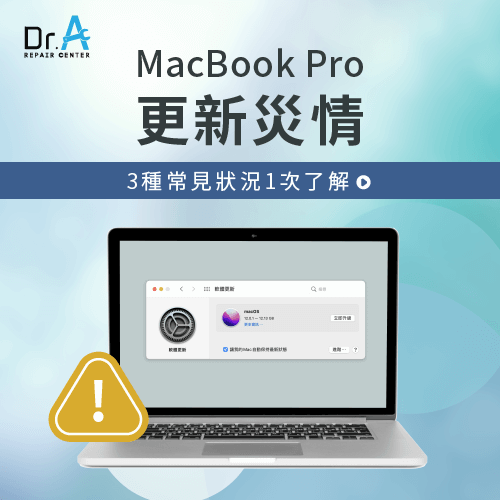
MacBook Pro更新災情有哪些?隨著官方系統更新的版本釋出,嶄新的功能都令人相當期待,但更新版本發布不久後,經常出現MacBook Pro更新災情的相關新聞,究竟有哪些因應方式?如果正在考慮要不要更新,又能如何預防災情發生呢?就讓Dr.A為你說明。
目錄(點擊前往閱讀該段內容)
- MacBook Pro更新災情與因應方式1次整理▼
- MacBook Pro更新失敗如何預防?3個建議告訴你▼
- MacBook Pro維修推薦Dr.A,擁有超過15年的專業維修經驗,排除硬體及系統異常因素▼
MacBook Pro更新災情與因應方式1次整理
macOS更新可改善故障狀況,像是macOS Monterey 12.1 Beta 4系統版本可修復觸控式軌跡板無法使用「點一下來選按」的Bug;macOS 12.3 beta 2則可修復藍芽太耗電的Bug,但跟iOS更新一樣,系統更新可能因與舊的軟體不相容,而出現MacBook Pro更新災情,主要呈現在以下3個方面,以下就來詳細說明這些災情,與可以採取的因應方式。
1.黑屏、開不了機、無法充電且沒有硬碟運作聲

macOS 12 Monterey是蘋果官方在2021年推出的系統更新版本,最為人津津樂道的就是全新的「通用控制」功能,可以將MacBook上的畫面拖曳到iPad,輕鬆實現跨裝置的流暢操作及同步體驗。而新聞指出,更新至macOS 12 Monterey後,不少客人反應MacBook Pro出現畫面黑屏、無法開機,或接上電源線後,電量顯示的百分比並沒有變化,且沒有硬碟運作的聲音。若更新後機體出現以上狀況,建議由專人協助檢測,判斷原因並排除。
2.無法啟動、變磚
macOS Monterey 12.3後,最常見的MacBook Pro更新災情是「變磚」,若曾換新主機板,更容易出現機體無法啟動、變磚,也就是操作沒有反應的狀況。不過,未曾更換主機板但仍變磚的MacBook Pro是少數個案,因此不論有沒有換過主機板,都建議暫時不要升級系統版本,以免出現MacBook Pro更新災情。若發生災情,建議送蘋果原廠維修。
《iThome》新聞指出,macOS Monterey 12.3的更新災情經常出現在Intel型號且具備T2晶片的機種,蘋果官方已證實並排除T2晶片上的相關Bug,以下列出受影響型號:
| MacBook Pro更新後易變磚的機種 | ||||
| 機型 | 英吋(inch) | 出廠年份 | Thunderbolt 3埠數 | |
| MacBook Pro | 13 | 2020 | 2 | |
| 13 | 2020 | 4 | ||
| 16 | 2019 | 0 | ||
| 13 | 2019 | 2 | ||
| 15 | 2019 | 0 | ||
| 13 | 2019 | 4 | ||
| 15 | 2018 | 0 | ||
| 13 | 2018 | 4 | ||
3.切換至中英輸入法變卡

許多MacBook用戶更新至macOS Big Sur 11.5.1後,發現用Caps Lock切換中英輸入法,會延遲1、2秒,甚至影響到影片播放速度,具備Touch Bar的機型在按下圖示來切換輸入法後,操作上也會變得卡頓。建議透過重置PRAM(NVRAM)處理。
Q:PRAM是什麼?怎麼重置PRAM?
A:PRAM又稱為隨機存取記憶體,負責儲存開機時啟動的磁碟資訊。重置PRAM也就是清理PRAM記憶體,排除造成MacBook Pro更新災情的系統因素,也能避免因磁碟快取太多而拖慢MacBook運作速度。具體做法是在MacBook關機後、出現灰色螢幕前,同時按住option+command+P+R鍵不放直到MacBook重新開機,第二次聽到開機聲音後就能放開按鍵。如果不只中英輸入法變卡,MacBook也常常當機,停在某個App畫面上,可在鍵盤上同時按住command(⌘)+option(Alt/⌥)+esc鍵,MacBook會列出當下運行的應用程式,選取當掉的App再點右下角的「強制結束」,就能在不重啟系統的情況下,關閉App。
MacBook Pro更新失敗如何預防?3個建議告訴你
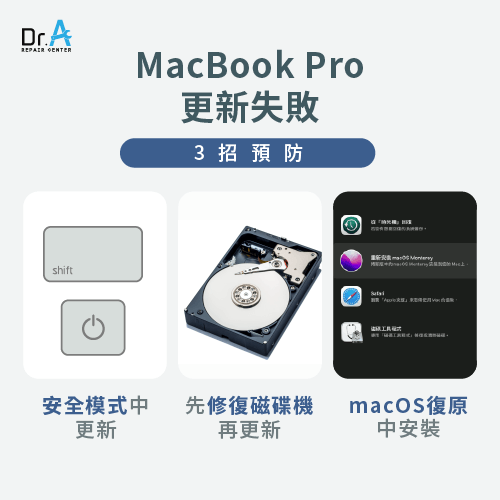
以上介紹了3種MacBook Pro更新災情,以及如何因應的方式,常見的狀況包含黑屏、開不了機,或是切換中英輸入法時慢了幾秒,如果不知道要不要更新macOS 12 Monterey或macOS Big Sur 11.5.1,可以參考下方內容,了解如何在相對安全的情況下,預防MacBook Pro更新失敗。
1.在安全模式中更新
以安全模式啟動MacBook Pro,可避免系統因素(例如開機啟動項目)導致更新異常,根據MacBook Pro是搭載Apple晶片/還是Intel處理器,分別有2種啟動安全模式的步驟,以下說明:
(若想知道自己的MacBook Pro是哪一種晶片,可依序點按「蘋果選單」>「關於這台Mac」>「概覽」,屬於Intel處理器的型號會出現「處理器」的項目;搭載Apple晶片的機種會出現「晶片」的項目)
| MacBook Pro如何進入安全模式 | ||||
| 機型 | 搭載Apple晶片的機種 | Intel型MacBook Pro | ||
| 步驟 | Step1.將MacBook Pro關機 | Step1.將MacBook Pro關機 | ||
| Step2.按住電源鍵直到「開機選項」視窗出現 | Step2.聽到硬碟運轉的聲音後,立即按住Shift鍵不放 | |||
| Step3.點選「啟動磁碟」,按住Shift鍵並點一下「在安全模式中繼續」 | Step3.登入視窗出現後放開Shift鍵,並登入MacBook Pro | |||
| Step4.登入MacBook Pro,若系統要求再次登入屬於正常狀況 | Step4.若系統要求二度登入屬於正常狀況,視窗的右上角有「安全啟動」字樣 | |||
| 機種 | MacBook Pro(14英寸,2021年) MacBook Pro(16英寸,2021年) MacBook Pro(13英寸,M1,2020年) | 2020年前推出的MacBook Pro | ||
2.先修復磁碟機再更新
由於更新MacBook Pro時,系統會將最新的macOS版本寫入磁碟,而非替代某些資料,因此macOS更新通常不會導致資料遺失,但如果磁碟機本身有受損,就可能提高MacBook Pro更新卡住、失敗的機率,建議按照下方步驟先修復磁碟機,再為MacBook Pro更新系統版本。
| 修復MacBook Pro磁碟機的步驟 | ||||
| 順序 | 判斷/用意 | 步驟拆解 | ||
| 1 | 系統運作的磁碟 | 依序點按「應用程式」>「工具程式」>「磁碟工具程式」來處理 | ||
| 啟動時異常需要修復啟動磁碟 | 依序點按「macOS復原」>「磁碟工具程式」 | |||
| 2 | MacBook Pro搭載Apple晶片 | 啟動MacBook Pro再按住電源鍵,直到開機選項出現。按一下標示「選項」的齒輪圖像,然後按一下「繼續」 | ||
| MacBook Pro搭載Intel處理器 | 啟動MacBook Pro後立即按住Command(⌘)+R鍵,直到Apple Logo或其他影像出現。 | |||
| 3 | 開啟磁碟工具程式 | 從「macOS復原」點選「工具程式」,選取「磁碟工具程式」並按「繼續」 | ||
| 4 | 顯示目前可用的磁碟或儲存裝置 | 開啟「磁碟工具程式」選擇「顯示方式」>「顯示所有裝置」 | ||
| 5 | 修復順序為卷宗>容器>磁碟 | 點選想要修復的磁碟名稱,並點選該磁碟上的最後一個卷宗,並按下「修理按鈕」>「執行」(若沒有「執行」按鈕可改按「修復磁碟」) | ||
| 6 | 卷宗的修復順序往上移 | 卷宗檢查完成後,再於側邊欄按下上一個卷宗,並執行「修理工具」 | ||
| 7 | 容器的修復順序往上移 | 由下往上依序修復卷宗內的容器 | ||
| 8 | 磁碟的修復順序往上移 | 由下往上依序修復容器內的磁碟 | ||
| 9 | 結束「磁碟工具程式」 | 若是從macOS復原選擇磁碟工具程式,可按下蘋果選單點選「重新啟動」 | ||
在修復磁碟的過程中,可能需要選取使用者並輸入密碼,請依系統指示操作即可。
3.於「macOS復原」安裝
若嘗試以上2種方法後,依然無法排除MacBook Pro更新災情所引發的異常狀況,可透過masOS這項工具重新安裝系統版本,搭載Apple或晶片Intel處理器的MacBook Pro,開啟「macOS復原」視窗的方法也不同,以下說明:
- Apple晶片:啟動MacBook Pro,持續按住電源鍵,直到「啟動選項」視窗出現。依序按一下「選項」的齒輪圖像>「繼續」。
- Intel處理器:啟動MacBook Pro並立即按住Command(⌘)+鍵,直到Apple Logo出現。
此時會出現「macOS復原」視窗,這時請點「重新安裝macOS」,按照系統指示操作後,macOS就會自動安裝。
MacBook Pro維修推薦Dr.A,擁有超過15年的專業維修經驗,排除硬體及系統異常因素
MacBook Pro更新災情相當常見,許多客人想嘗試新推出的各項功能,但卻發現更新後黑屏、無法開機或直接變磚,更新前建議透過以上內容掌握更新災情的3種現象與因應方式,並了解如何在相對安全的情況下更新系統版本。若此時的你正因為更新後異常而感到不便,可以將MacBook Pro維修需求交給Dr.A處理,Dr.A擁有超過15年的專業維修經驗,精湛的維修技術可更快速排除愛機的各種疑難雜症,提供「0元檢測」服務,初步檢測可能的故障原因,判斷是否屬於更新後的Bug,還是零件老化故障導致異常,維修師會在說明維修方案並取得客人同意後,才會動手維修,根據維修項目提供3~6個月的保固方案,讓整個維修過程都受到保障!MacBook Pro更新災情影響你的工作或學業嗎?現在就聯繫Dr.A專業維修團隊,讓我們為你快速修復愛機吧!
歡迎前往Dr.A台中勤美店送修,專業的維修技術,親切熱情的服務,是Dr.A始終秉持的服務理念!(全台門市都提供MacBook Pro維修服務)
3C維修相關問答
Q1 : 按鈕故障,難以觸發功能是為什麼?
蘋果手機、平板機身上有 Home鍵與鎖定鍵(Power),
這兩顆按鈕是最常使用的2個部位,
由於一天要按上好多次, 也因此約使用一年左右,
可能就出現「按鈕沒有反應」的窘境。
Q2 : 板橋店是Apple原廠零件獨立維修中心嗎?有何特色?
是的,Dr.A新北板橋店是「Apple原廠零件獨立維修中心」。
- 使用原廠零件進行維修。
- 採取獨立維修中心 (Independent Repair Provider, IRP) 的模式,在原廠零件、維修流程與品質上能接近或符合Apple 規格。
- 板橋店標榜快速維修、透明報價與保固制度。包含多數品項0元檢測(若有異動以現場工程師說明為準)、維修後最高提供3個月保固(非人為損壞)。
- Dr.A板橋店若有原廠零件庫存,可當天更換、快速完修(包含iPhone換原廠電池)。
板橋店在市面上屬於「使用原廠零件、具蘋果獨立維修中心認證」的維修選擇,兼具接近原廠零件品質與較高維修彈性。
Q3 : 去Dr.A板橋店iPhone維修有什麼優勢?
Dr.A板橋店在iPhone維修上有下列幾項明顯優勢:
原廠零件使用/品質要求
因為屬於Apple原廠零件獨立維修中心,板橋店有能力更換原廠電池與原廠螢幕等零件。
快速維修效率
官方指出,板橋店的現場維修最快能在10分鐘內完成(根據故障與零件備貨情況而定),適合急需修好的客人。
透明報價與檢測
網站明確列出報價,強調價格透明、不會隨意追加費用。
維修保固制度
維修後會提供最高3個月保固(若故障非人為因素),在保固期間若出問題,可回店免費檢測。
連鎖門市資源與備件庫存支援
Dr.A在台北、新北、桃園、台中、彰化多個地區設有門市,且多間門市具備蘋果獨立維修認證,若某一門市零件不足,可以透過其他門市支援。
Dr.A板橋店在iPhone維修上的優勢可總結為:高原廠零件、快速完修、透明報價與穩定保固。
| 3C維修推薦送修方式 | |||
| 服務 | 門市維修 | 宅急便到府收件 | 收送處(好鄰居門市) |
| 優勢 | 0元檢測(iMac薄型不適用),輕鬆填單預約 | 免出門,Line快速詢問,輕鬆預約 | 全台都有門市,方便就近送件 |
| 範圍 | 全台共17間門市(點我看哪間Dr.A門市離你位置最近) | 全台本島皆可收取件 | 全台18間門市(立即了解附近門市) |
| 流程 | Dr.A官網填單預約只要60秒 | 收件、取件都交給物流代勞 | 直接前往最近的收送處,專人送修 |
| 預約 | 點我線上預約維修 | 點我預約到府收件 | 點我預約門市收件 |
發布時間:2022/03/31|最近更新:2025/10/02 | 13746

筆電維修-Mac維修-iPhone維修-Dr.A 18年維修連鎖品牌
全台門市與營業時間一覽: 點我看門市詳細資訊
FB臉書私訊: 點我立即私訊Dr.A
官方LINE@: @dr.a3c(←記得要加@喔!)
Mac維修相關文章
![MacBook Pro螢幕變色-MacBook Pro螢幕維修推薦]()
MacBook Pro螢幕變色變黃是什麼原因?帶你分析6種可能性!
MacBook Pro螢幕變色或變黃怎麼辦?某些情況下只要調整顯示器的設定即可,但部分情況需要拆機進行全面檢修以免問題進一步擴大。發現MacBook Pro 螢幕變黃變色時該如何處理?一起跟著Dr.A了解吧。閱讀文章
詢價、急件維修預約請洽Line客服(點我加Dr.A手機筆電維修中心好友)
![]() 我要留言
我要留言
講座分類
熱門文章
-
Mac鍵盤沒反應?先按這4方法改善鍵盤無回應的窘境!
Mac鍵盤沒反應有解!建議先透過這4件事自救,初步排除按鍵有問題的障礙! -
Mac沒聲音送修前必看3方法,輕鬆自救讓喇叭回復正常!
一旦Mac喇叭壞掉,送修前可以怎麼做?教你3招試著讓喇叭起死回生! -
Mac忘記密碼重置怎麼做?3招簡單重置登入密碼
如果不慎忘記Mac密碼如何重置?Dr.A整理3個簡單的方法,最快只要1分鐘就能順利登入Mac!
最新文章
-
MacBook更新卡住怎麼辦?掌握3個常見原因排除更新異常
MacBook更新卡住不動?本篇整理3個常見原因與實用解法,教你快速排除錯誤,讓更新順利完成! -
iPhone手機發熱原因有哪些?3個易觸發高溫的日常習慣報你知
iPhone發燙怎麼辦?邊充邊用、高溫環境、厚手機殼是原因!3招快速降溫防過熱 -
MacBook換電池資料會不見嗎?掌握3關鍵因素確保不遺失
MacBook換電池資料會不會消失?實際上資料通常不會遺失,但還是要了解需備份原因、注意事項與送修流程,快來看看吧!

















































 我要留言
我要留言 
 192.7K
192.7K 
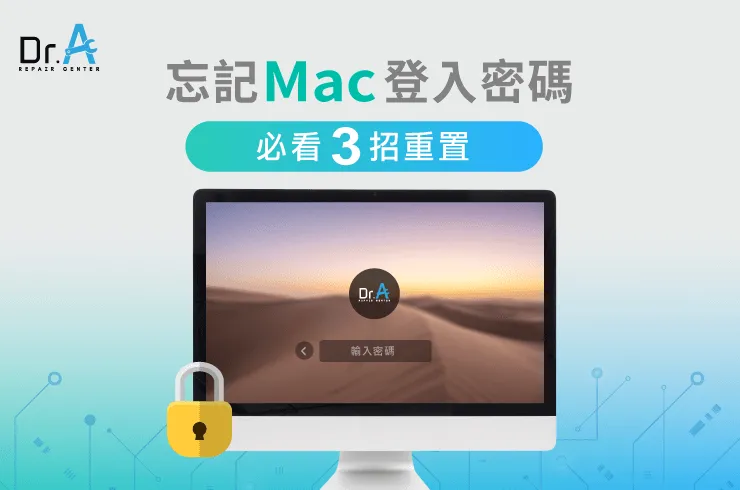



.jpg)







